
1) Öffnen Sie die Erinnerungen-App.
2. Klicken Sie, um eine neue Liste hinzuzufügen.
3. Gib ihm einen Namen. Es muss nicht unbedingt Lebensmittel oder Einkaufen sein, Sie können es so nennen, wie Sie möchten.
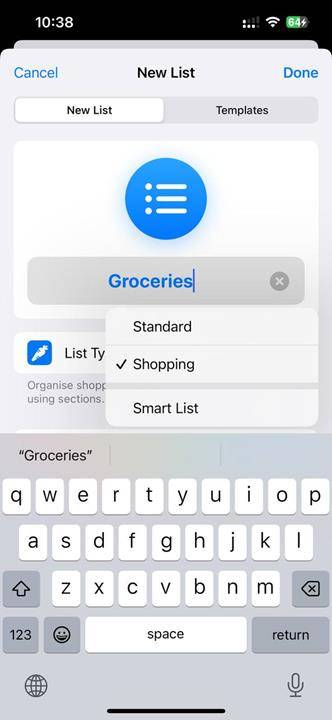
4. Klicken Sie auf den Listentyp und stellen Sie ihn von „Standard“ auf „Einkaufen“ um.
5. Tippen Sie auf „Fertig“ (oben auf dem Bildschirm).
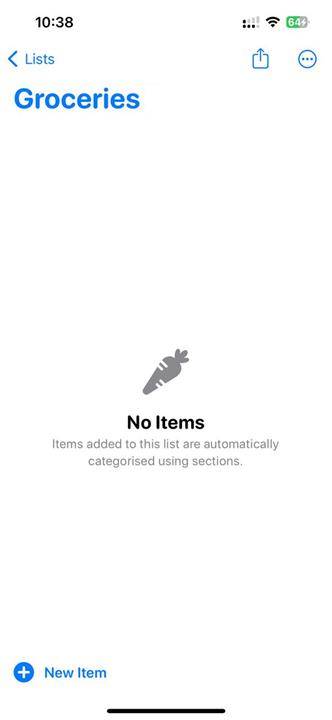
6. Die Erinnerungs-App sortiert jeden Lebensmitteltyp automatisch in eine eigene Kategorie.
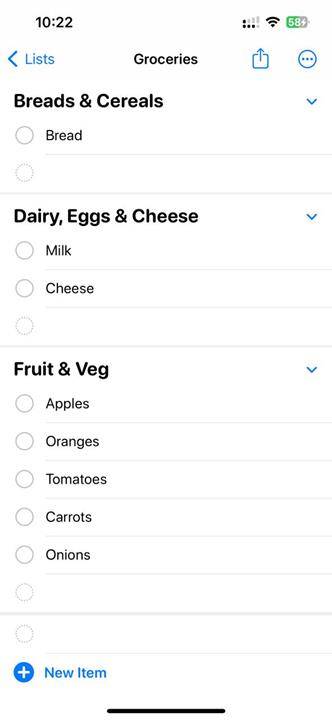
Hinweis: Auf der Apple-Webseite für diese Funktion wird als Listentyp „Lebensmittel“ angezeigt. Die App verfügt nicht über eine solche Option, sie zeigt das Einkaufen nur als Listentyp an, aber es ist immer noch dasselbe. Dieses Dokument ist auf der Seite tatsächlich sehr irreführend. Es wird behauptet, dass Sie iCloud für Erinnerungen aktivieren müssen, damit die Einkaufsliste ordnungsgemäß funktioniert. Das ist falsch, Sie können iCloud-Erinnerungen deaktivieren und die Funktion funktioniert einwandfrei. Die iCloud-Option geht nur davon aus, dass Sie Brot, Milch, Käse, Äpfel, Karotten, Tomaten und Zwiebeln hinzugefügt haben. Die Erinnerungs-App sortiert Lebensmittel automatisch in drei Kategorien: Brot und Müsli, Milchprodukte, Eier und Käse sowie Obst und Gemüse. Dies wird Ihnen helfen, effizient einzukaufen, während Sie durch den Lebensmittelladen schlendern. Wenn Sie sich beispielsweise in der Obst- und Gemüseabteilung befinden, können Sie Artikel unter Obst und Gemüse usw. finden.
Wenn Ihnen die Kategorien, in denen die Erinnerungs-App Elemente automatisch platziert, nicht gefallen, können Sie Elemente manuell sortieren, indem Sie sie an einen anderen Ort ziehen. Ebenso können Sie Elemente per Drag-and-Drop in die Liste ziehen, um sie entsprechend Ihren Anforderungen neu anzuordnen. Sie können Kategorien auch umbenennen.
Mit der Erinnerungs-App können Sie auch eigene Abschnitte für Elemente hinzufügen, die keine Standardkategorien haben. Ich möchte zum Beispiel etwas Limonade kaufen und Coca-Cola zur Liste hinzufügen. Es erfolgt keine automatische Sortierung in der Liste. Klicken Sie auf den Projektnamen, dann auf die Informationsschaltfläche (i-Symbol) und scrollen Sie dann nach unten zu „Abschnitt“. Klicken Sie darauf und dann auf das Feld mit der Aufschrift „Neuer Abschnitt mit Auswahl“. Geben Sie ihm einen Namen, z. B. Soda, und drücken Sie die Eingabetaste. Dadurch wird ein neuer Abschnitt hinzugefügt und die ausgewählten Elemente hinzugefügt.
Die Erinnerungs-App merkt sich Ihre Vorlieben und fügt Artikel zum entsprechenden Abschnitt hinzu, wenn Sie das nächste Mal eine neue Einkaufsliste erstellen.
Das obige ist der detaillierte Inhalt vonErstellen Sie eine automatisch sortierte Einkaufsliste: Anleitung in der iOS 17-Erinnerungs-App. Für weitere Informationen folgen Sie bitte anderen verwandten Artikeln auf der PHP chinesischen Website!
 Was sind die neuen Funktionen von Hongmeng OS 3.0?
Was sind die neuen Funktionen von Hongmeng OS 3.0?
 Fakepath-Pfadlösung
Fakepath-Pfadlösung
 Was ist ein Bitcoin-Futures-ETF?
Was ist ein Bitcoin-Futures-ETF?
 Detaillierte Erläuterung der Verwendung des Netsh-Befehls
Detaillierte Erläuterung der Verwendung des Netsh-Befehls
 Der Unterschied zwischen Indexof und Includes
Der Unterschied zwischen Indexof und Includes
 Was ist okx?
Was ist okx?
 ps Vollbild-Tastenkombination beenden
ps Vollbild-Tastenkombination beenden
 Wie man die Fans von Douyin schnell und effektiv steigert
Wie man die Fans von Douyin schnell und effektiv steigert
 In der Sprache C gibt es mehrere Ausgabe- und Eingabefunktionen
In der Sprache C gibt es mehrere Ausgabe- und Eingabefunktionen




